朋友们,华为手机又出新功能了,你们发现了吗?
最近小艺输入法升级新版本,出现了好多新功能,我试用了一下,真的非常好用!
这里选择2个很实用的功能,和大家分享一下。
本篇主要讲的是:小艺输入法使用技巧,由于操作步骤较多,为了方便大家阅读理解,在文章最下方,有相关的视频可参考,大家可以结合起来一起观看。
第1个功能、滑动删除比如像下面这种,我刚刚输入好一行文字。
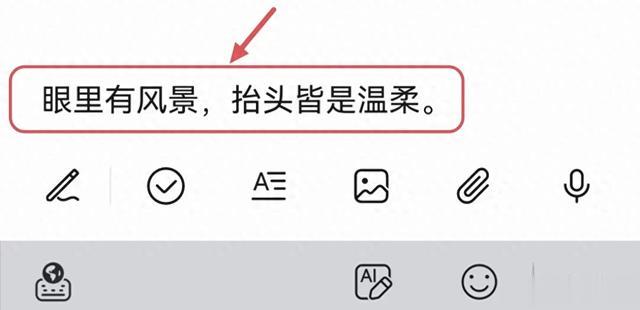
结果发现写的不好,想删除了。
就可以按住删除键的同时,往左侧一滑,你们看!就可以逐个字删除了,如果往右侧一滑,还可以逐个字恢复。

怎么样?这个小功能是不是挺有趣的。
第2个功能、按键互换大家看啊,小艺输入法的中英文键在左边,而数字键在右边。(如下图所示)
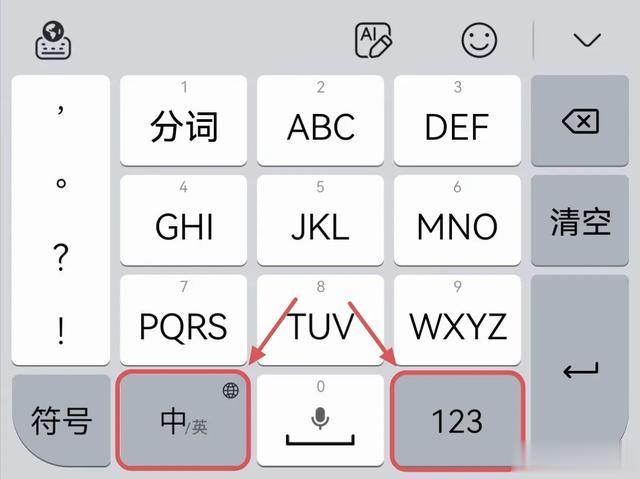
很多朋友都反馈说呢,应该把中英文键设置在右边,这样打字的时候,方便进行中英文的切换。以前的版本是不可以的,现在更新之后好了,可以把中英文键直接调到右边。
那么,怎么来操作呢?
首先我们点击左上角,选择这里的“设置”。

选择“键盘设置”,找到“中英文键与数字键位置互换”,将后面的按钮打开。
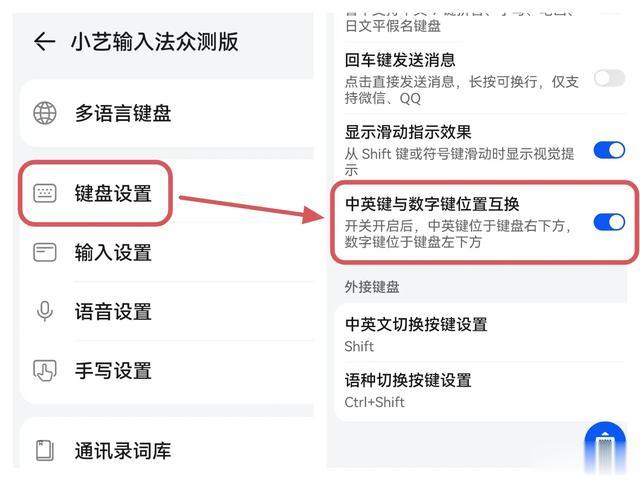
这样呢,两个按键的位置就互换了,中文键放到右边,以后我们打字切换就方便多了。

除了以上这两个新功能,其实小艺输入法里面,还隐藏着很多实用的功能。
比如我们在打字的时候,可以长按这里的候选栏。
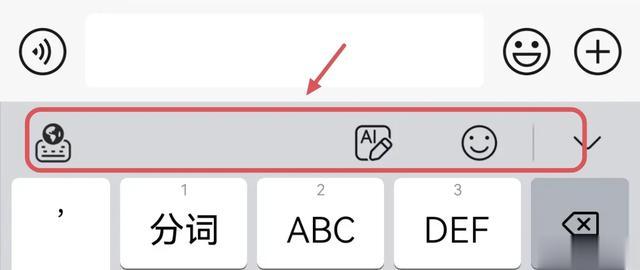
这时候,就可以快速移动光标了,你的手指移动到哪里,这个光标就跟随到哪里。

点击左下角,把这里的“键盘手写”打开。
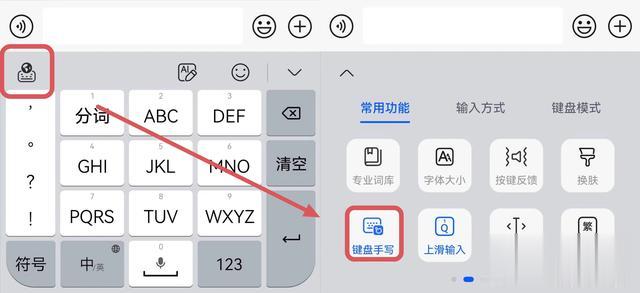
这样呢,就可以直接在键盘上面来手写了,也可以拼音打字,非常方便!

按住下方的空格键,可以直接语音转成文字,如果你担心普通话不够标准,上滑到“语种选择”。
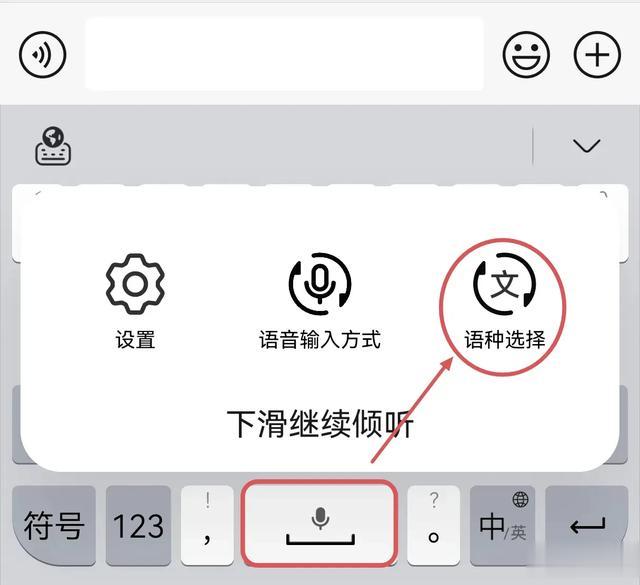
这里,就可以切换到各地的方言了,可以看一看,有没有你的家乡话呢?
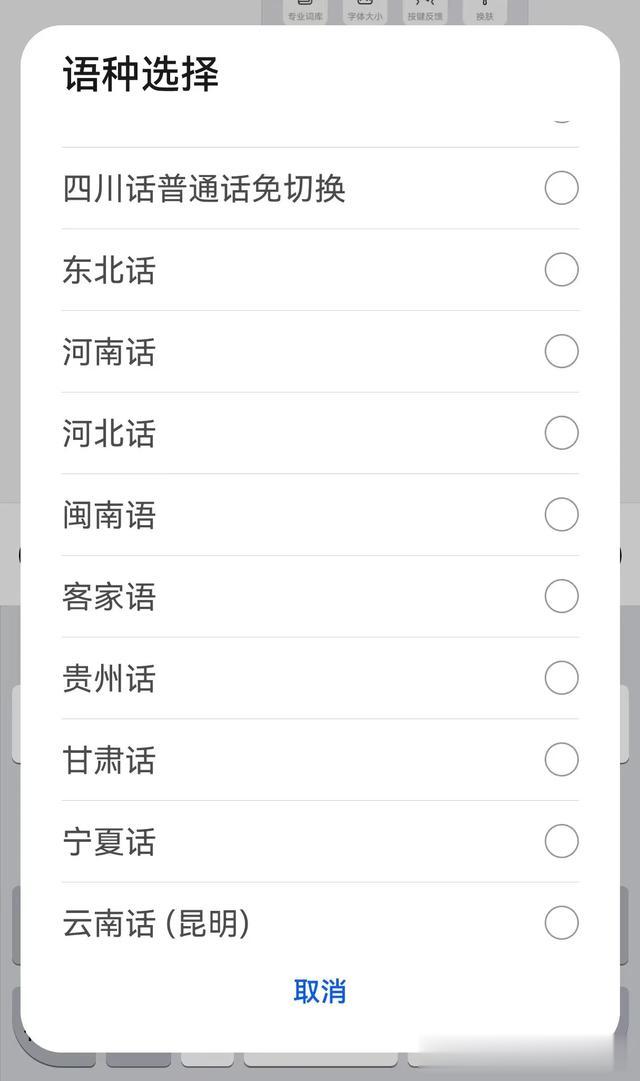
文字输入好以后,还可以进行“润色改写”,我们点一下它,就可以对这段文字来重新进行改写了。

以上这些,其实只是小艺输入法的冰山一角,这里的功能还多着呢,咱们接着往下看。
比如工作中,领导安排了一个任务,让我们写一篇2024年的工作汇报,这时候呢,不需要你绞尽脑汁一个字一个字来写,直接点击这个“AI”小按钮。
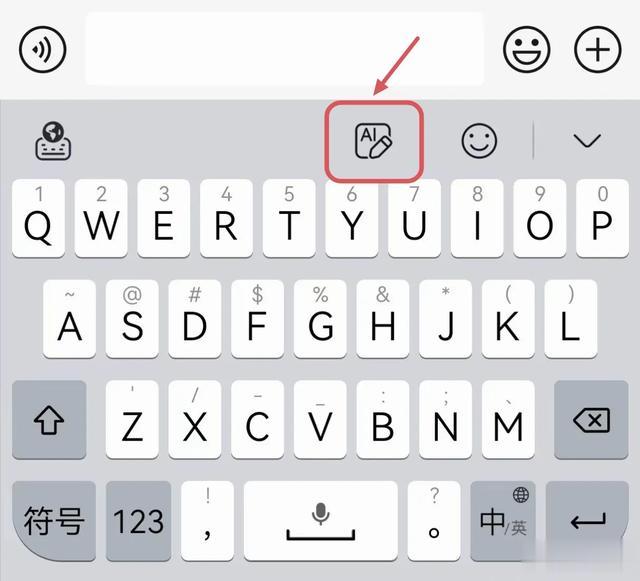
然后按住下面语音键,直接说话就行了:“帮我写一篇2024年的工作汇报”。
你们看,小艺输入法就可以帮我们写出工作汇报了,这个功能是不是很智能呀!
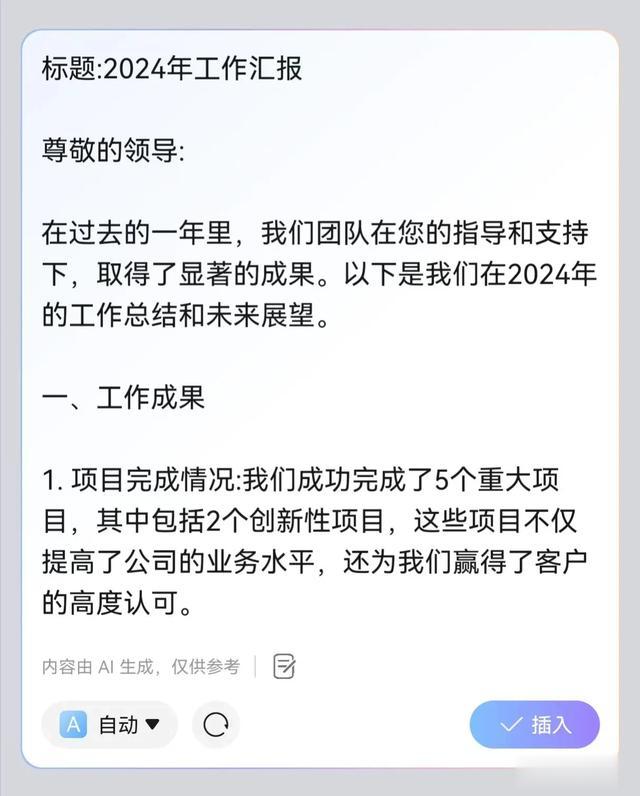
点击左上角小图标,找到“定制工具栏”。
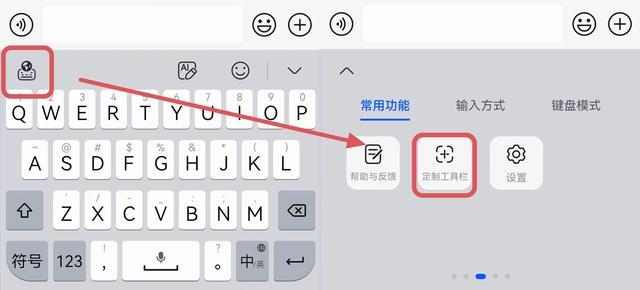
可以把常用功能添加上去,比如“翻译输入”,我们点击它,上方就会出现对应的这一项。(如下图所示)
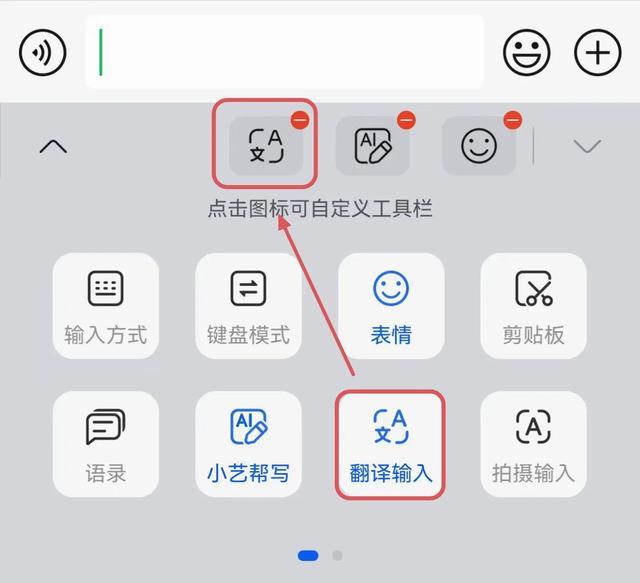
这样呢,以后我们在聊天的时候,如果想要翻译,就点击“翻译输入”这个小图标,然后按住下方说话,就可以直接语音转成英文了。
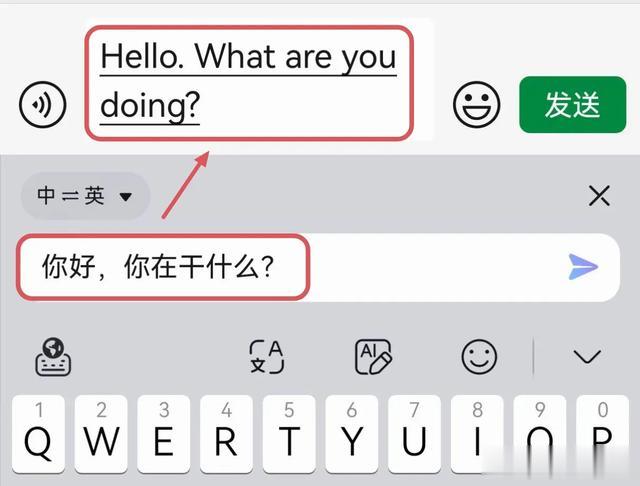
最后来说明一下,这次的新版本是如何更新的?
在桌面上找到“会员中心”这款软件,打开它,选择下方的“体验官”,点击上方“小艺输入法Beta版”,选择下载并安装就可以使用了。

需要注意的是:这次更新是有时间限制的,它的截止日期到7月14号,所以说朋友们,赶紧来升级体验一下吧。
这里有视频,大家可以对照着,一边看一边操作。
这篇文章如果你喜欢的话,点赞收藏起来,下期会更精彩的!我是焱火,每天分享手机的干货小技巧,咱们下期见。
